|
|
【操作】
<启动>
1.双击桌面上的CSp的快捷方式图标。
※也可以从「开始菜单」-「程序」-「Pasotel2」中的「CSp」的「CSp」启动。

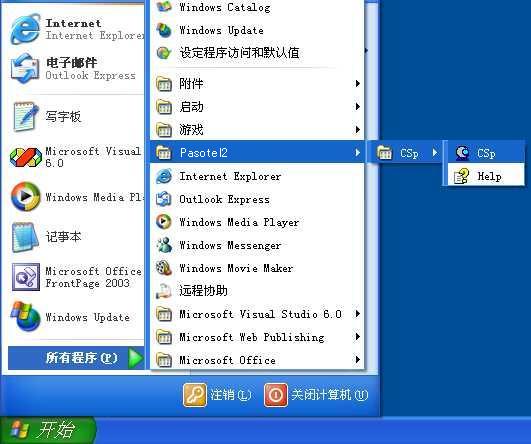
|
点击对话框右上角的「×」按钮。
对话框消失,CSp退出。
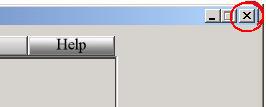
|
|
1.点击「追加」按钮。

2.输入「名称」、「连接号码」、「内线号码」、「密码」、「安全码」。
(参考:「4-2 连接地址PC(连接号码)的登录·编辑对话框」)
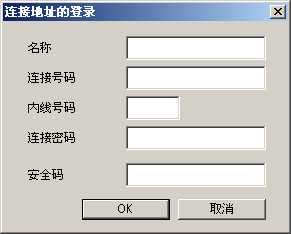
|
名称 |
:: |
设定在连接地址清单中表示的名称。 |
|
连接号码 |
: |
设定连接地址PC(连接号码)的连接号码。 |
|
内线号码 |
: |
设定连接地址PC(连接号码)的内线号码。 |
连接密码
(任意) |
: |
连接地址PC(连接号码)上设定着连接密码时、
设定连接地址PC(连接号码)的连接密码。 |
安全码
(任意) |
: |
连接地址PC(连接号码)上设定着安全码时、
设定连接地址PC(连接号码)的安全码。 |
※ 不使用连接地址清单的场合
1.用数字键输入连接号码。
有内线号码时,接着连接号码继续输入。
※输入「连接地址清单」中登录的号码时,反映登录号码的设定。
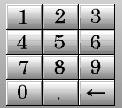
2.点击「连接」按钮。
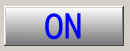
※
连接地址PC(连接号码)登录于连接地址清单的场合
1. 选择登录于「连接地址清单」的连接地址。
2. 点击「连接」按钮。
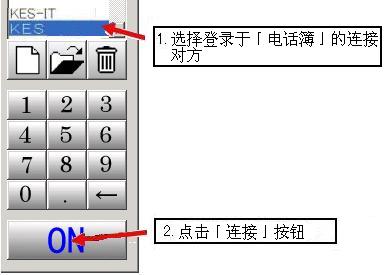
|
CSp 连接试验用 连接号码
(连接地址日本) 连接号码 [999139.228]
(连接地址日本) 连接号码 [999172.10]
|
|
|
1. 点击「切断」按钮。
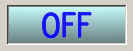
|
|
图像发送PC上连接着可控摄像头(Logicool公司 QCam Qrbit)时,由CSp可进行摄像头的远距离控制。
1. 连接CSs时,表示摄像头控制对话框。
2. 点击控制按钮,进行摄像头控制。
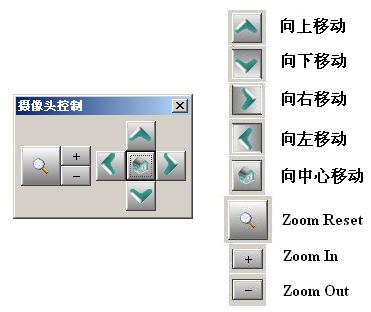
【注意】
关闭了摄像头控制对话框的场合,点击CSp对话框的「摄像头控制对话框的表示」按钮,重新表示。

|
|

*如果选择「自动」,则对应于图像的动作、回线的状态、PC服务器的负荷的影响,改变表示速度。
*如果选择「1Frame/秒」,则1秒钟表示1Frame接收图像。
*如果选择「5Frames/秒」,则1秒钟表示5Frames接收图像
*如果选择「10Frames/秒」,则1秒钟表示10Frames接收图像。
※由于表示速度受图像的动作、回线的状态、PC服务器的负荷的影响,有时不能维持设定的表示速度。
|
|
 
* 选择标准·小 按钮,进而从高·中·低画质的3阶段选择。
* 如果选择高画质,比低画质表示枚数减少,但画质提高。
* 如果选择低画质,比高画质表示枚数增加,但画质恶化。
|
|
将表示图像上下或左右反转。
1. 右键点击表示图像,表示弹出菜单。
2. 从「图像反转(F)」项目中选择「上下反转」、「左右反转」。
点击项目填入勾选,变为有效。
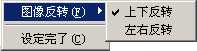
|
|
调节接收图像的亮度。

*点击「+」按钮,变亮。
*点击「-」按钮,变暗。
*点击「亮度」按钮,回到基准值。
|
|